Tutorial de Google Forms
En este breve tutorial vamos a ver cómo podemos usar la herramienta
Google Forms, para crear rápida y cómodamente un formulario de
recogida de datos online.
En primer lugar accedemos a Google Docs:
Desde nuestra página de Gmail

o desde la página principal de Google
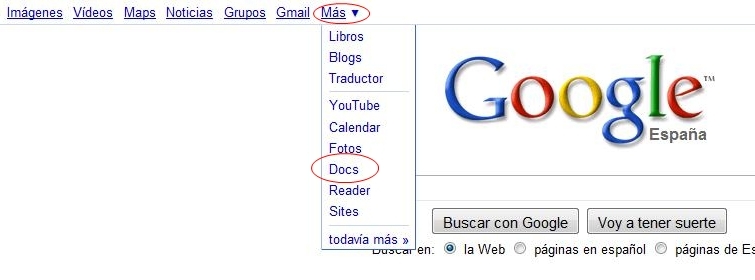
o directamente desde la barra Google del navegador si la tenéis instalada

Una vez en Google Docs, creamos un nuevo formulario:
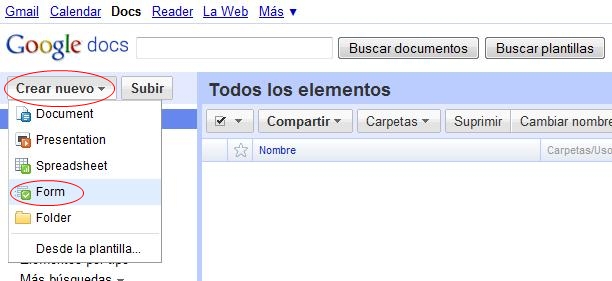
y nos aparece directamente la pantalla de edición.
Para que no quede tan soso, vamos a elegir un tema de fondo:
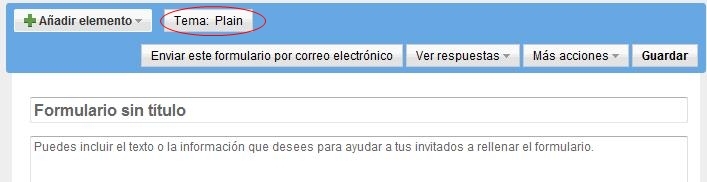
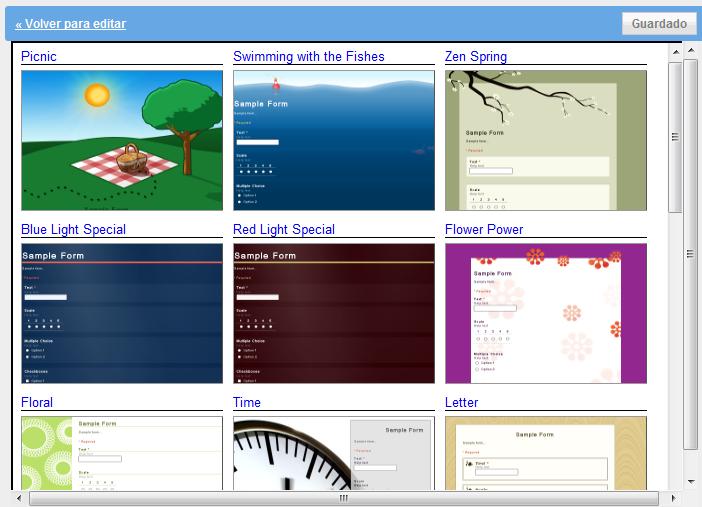
Elegimos «Time» (por ejemplo) y ya podemos comenzar a editar. La
edición es extremadamente simple. Simplemente pulsamos en editar
pregunta:
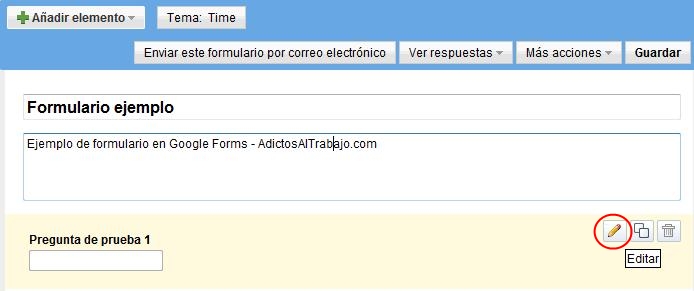
elegimos el tipo de pregunta que queremos añadir (y si queremos
que sea opcional o no) y escribimos tanto el texto de la pregunta como
una pequeña explicación:
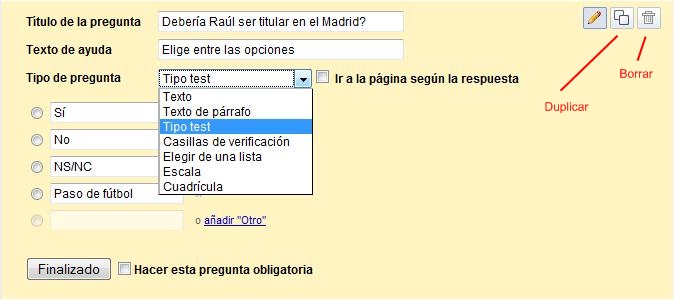
Podemos duplicar la pregunta, borrarla o añadir más con la opción «Añadir elemento»:
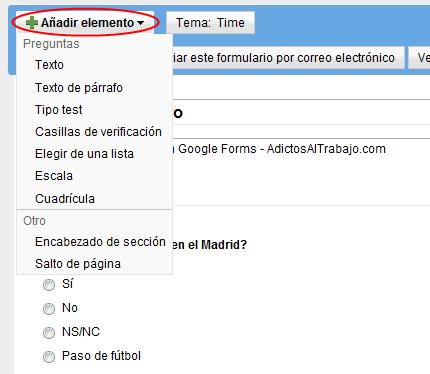
La opción «Tipo test» nos permite implementar una rudimentaria
pero útil navegación por páginas, si no queremos
un cuestionario secuencial. Por ejemplo, añadimos más
opciones para «Raúl No Titular» en una nueva página:
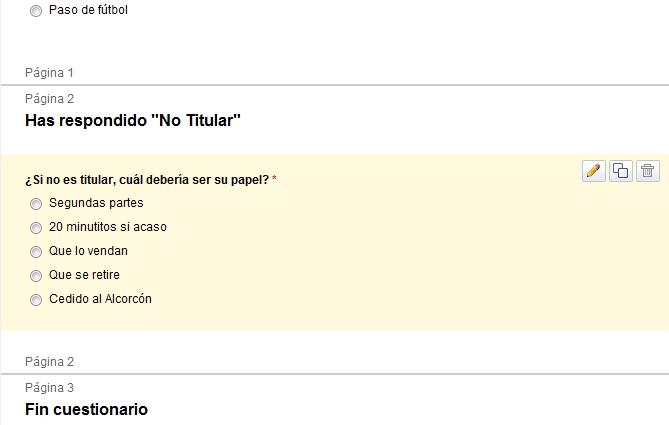
e implementamos la navegación en la pregunta anterior:
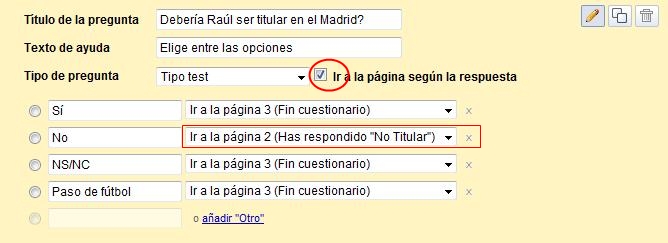
y ya tenemos hecho nuestro cuestionario. Así de fácil y cómodo.
Lo mejor es que recoger los datos es aún más fácil
que crear el cuestionario. Puedes enviar el link al cuestionario por
mail, copiar el link en tu página web, incrustarlo, … lo que
quieras.
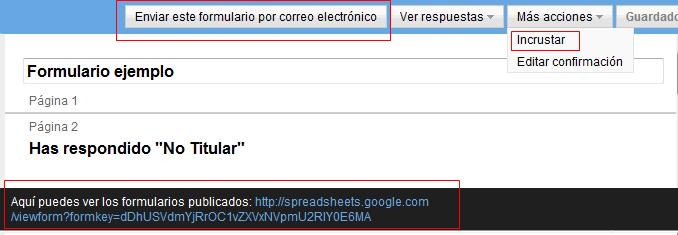
Y cuando accedes para rellenarlo, tendrá esta pinta:
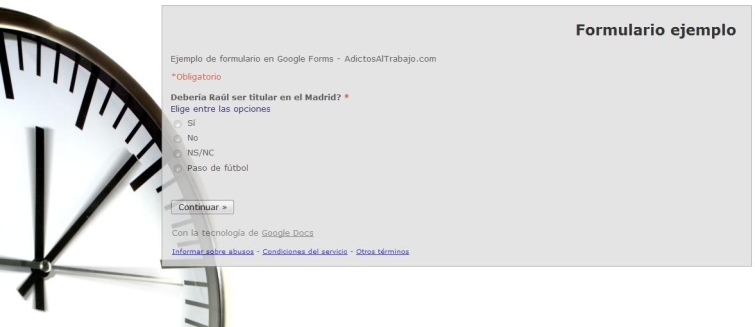
Internamente, Google Forms crea un hoja Excel en Google Docs con todas las respuestas recibidas (con marca temporal):
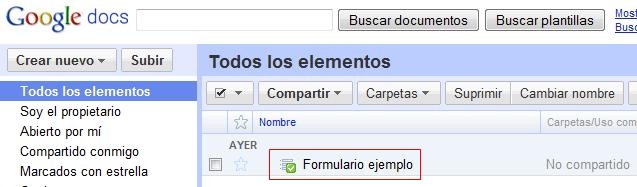
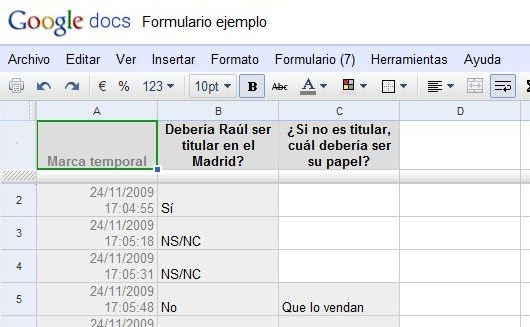
que puedes renombrar, compartir, …
Y además, también te permite acceder a un resumen gráfico de las respuestas:
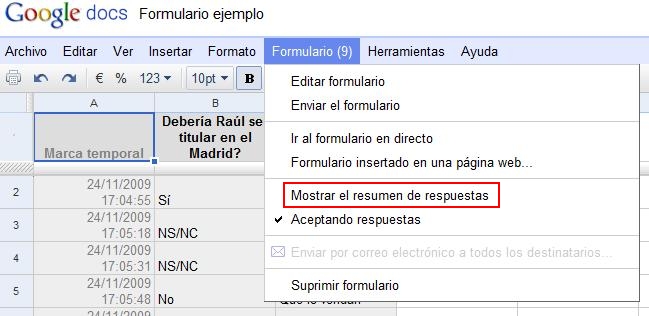
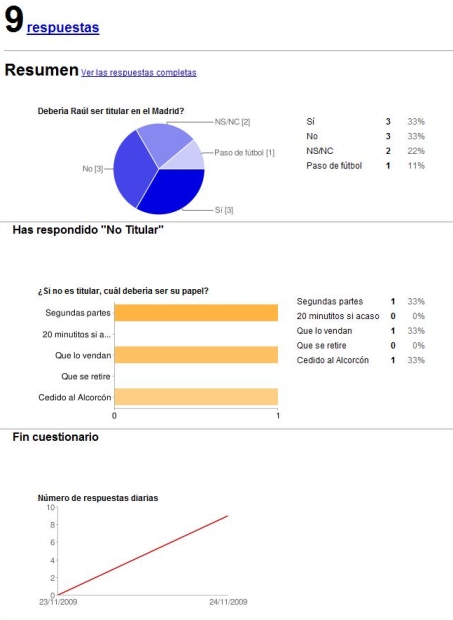
(las respuestas las he puesto yo y están equilibradas a propósito, que hay mucho susceptible suelto …)
Incluso, y con esto terminamos, podemos permitir que tras rellenar el
cuestionario, los encuestados puedan acceder al resumen de respuestas.
Para ello, en nuestra pantalla de edición, editamos la
confirmación para activar la opción (y de paso para poner
algo de publicidad):

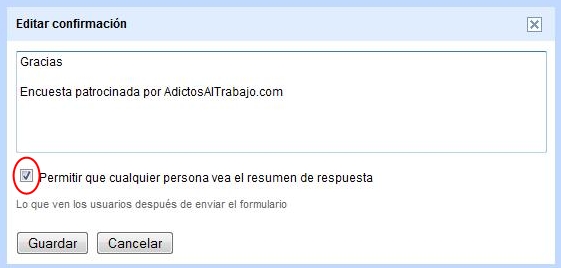
Y esto es todo …
En resumen, una herramienta bastante completa, extremadamente útil y fácil de usar.
Si acaso se echa en falta la posibilidad de implementar una
navegación algo más sofisticada (la existente es
sólo en una dirección) o de personalizar más el
aspecto final del informe.
Podéis ver un ejemplo de uso algo más serio en nuestros
formularios de inscripción para Cursos de Calendario de Autentia:
http://www.autentia.com/Cursos-calendario.php
o podéis probar a rellenar la encuesta de Rául:
http://spreadsheets.google.com/viewform?formkey=dDhUSVdmYjRrOC1vZXVxNVpmU2RlY0E6MA
(me comprometo a publicar el resultado si la rellena un número razonable de personas …)
—————————————-
Lo prometido es deuda, y como ya parece que el ritmo de respuestas ha decaído bastante, aquí tenéis los resultados:
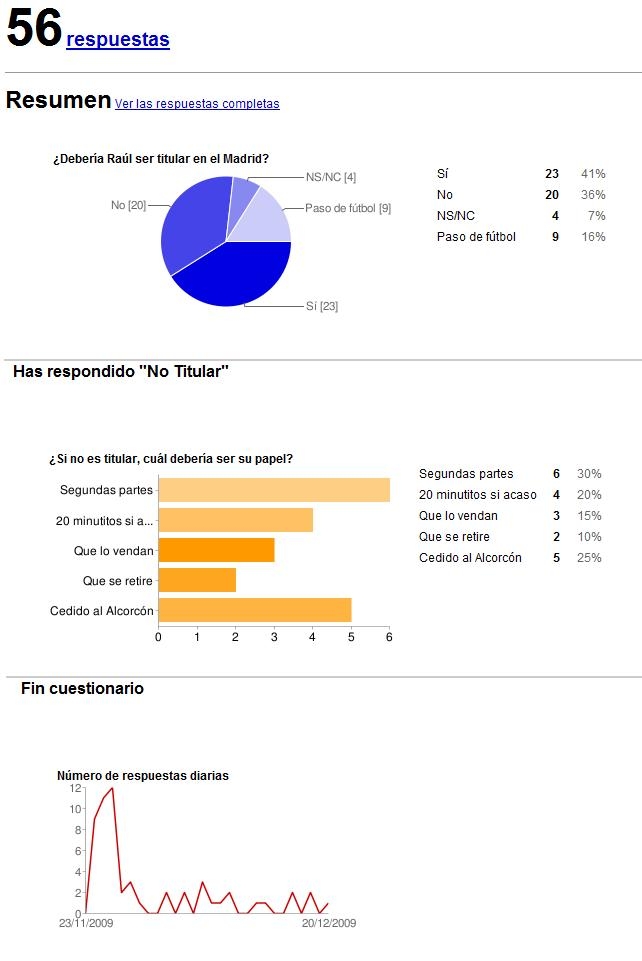



Excelente, no tenía idea como hacer público el resumen de respuestas. Gracias por compartir tus conocimientos.
me gustaria saber si es posible enviar dependiendo de la respuesta a hojas de calculo diferentes para la administracion de reppuestas de un formulario